
Apple の写真アプリには、iPhone に保存されている写真やビデオをすぐに理解できるシンプルで便利な機能があります。この記事では、「保存元」機能の概要と、iPhone の写真アプリでの使用方法について詳しく説明します。
写真アプリには、特定の写真またはビデオを保存しているアプリを表示する組み込みツールがあります。このツールは EXIF データを抽出して、デバイスに保存されている写真に関する詳細情報を提供します。この EXIF データは、写真が撮影された場所、使用されたカメラ、カメラの設定を示すだけでなく、デバイスのカメラの外部で撮影された写真に関する情報も提供します。
これは、iPhone に写真を保存するためのアプリを簡単に見つけることができることを意味します。画像をダウンロードすると、各画像には保存場所に関するデータがタグ付けされ、「 から保存」というラベルが表示されます。この機能を使用すると、写真ライブラリを簡単に管理できるだけでなく、アプリを通じてすべての写真を検索したり、共有したり、削除してストレージ スペースを解放したりすることもできます。こうすることで、写真をより効率的に整理、管理できるようになり、プロセス全体がより簡単かつ迅速になります。
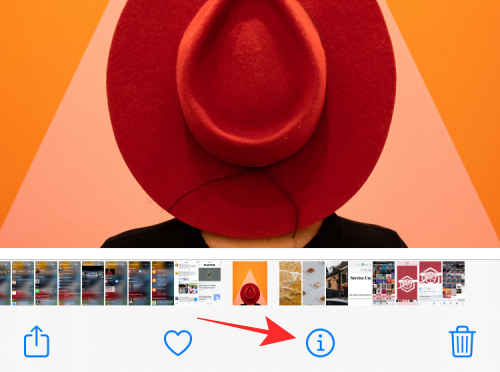
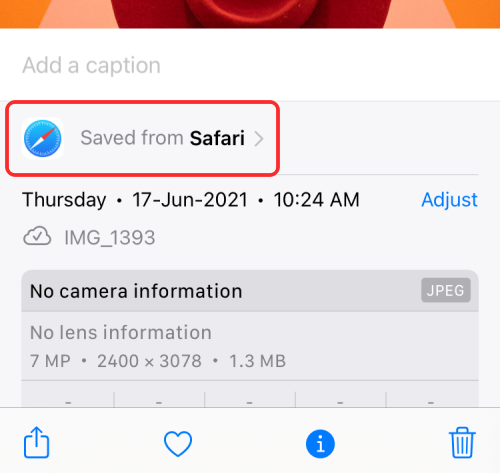
画像やビデオがどのアプリからダウンロードされたかを示すアプリに加えて、写真の「保存元」機能を使用すると、iPhone 上の特定のアプリから保存されたすべてのファイルにアクセスできます。
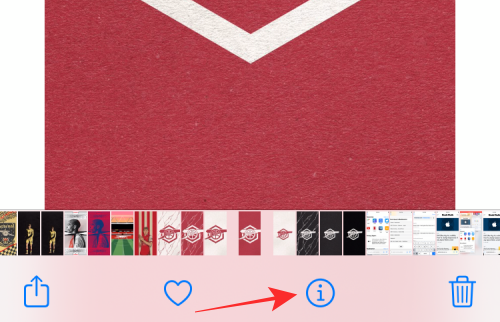
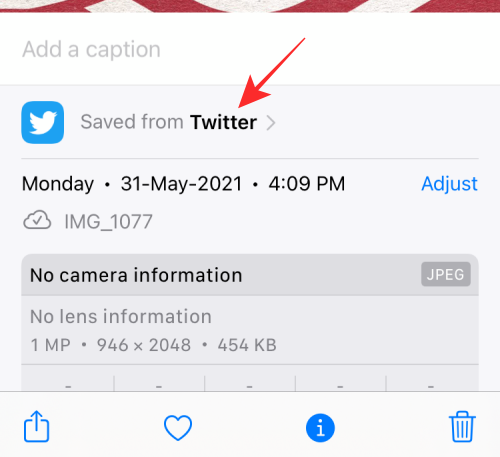
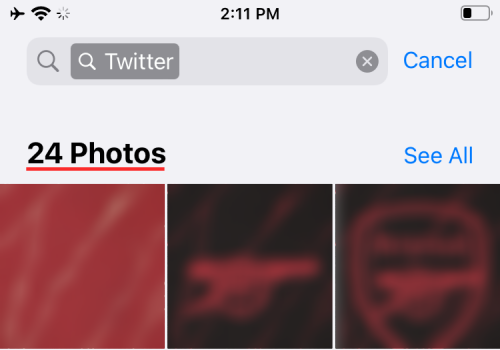
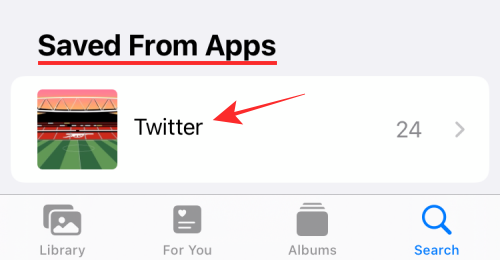
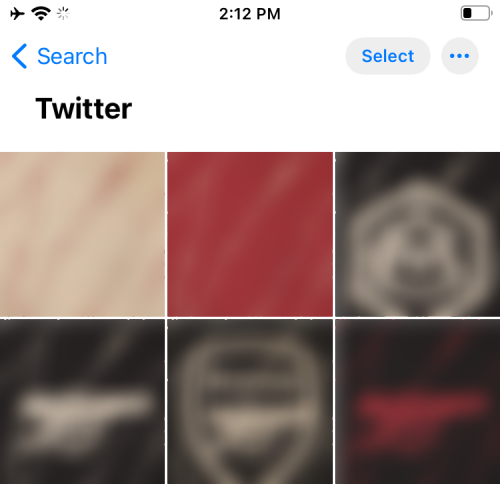
何年も前に保存した写真に「保存元」機能を使用できるかどうか疑問に思っている場合、答えは「はい」です。 「保存元」ラベルには下位互換性があり、iPhone を iOS 15 に更新する前に写真を保存した場合でも、ソース アプリを検出するために使用できます。
これは、写真/ビデオを何年も前に保存した場合でも、写真アプリはそのファイルを保存したアプリを通知できることを意味します。これは、メディアに埋め込まれている可能性のある EXIF メタデータが存在するために可能であり、iOS はメディアを保存したアプリを理解するためにこのメタデータを使用します。
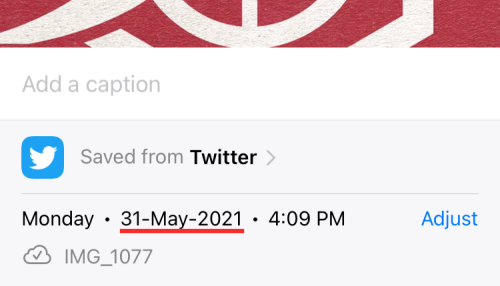
いいえ、残念ながら。 「保存元」機能では、どのスクリーンショットを撮ったかを知ることはできません。画像の「保存元」ラベルを画像上に表示するには、画像/ビデオをアプリから直接保存して、アプリの下に表示されるようにする必要があります。
キャプチャしたスクリーンショットには、ファイル情報の上部に「保存元」ラベルが表示されません。
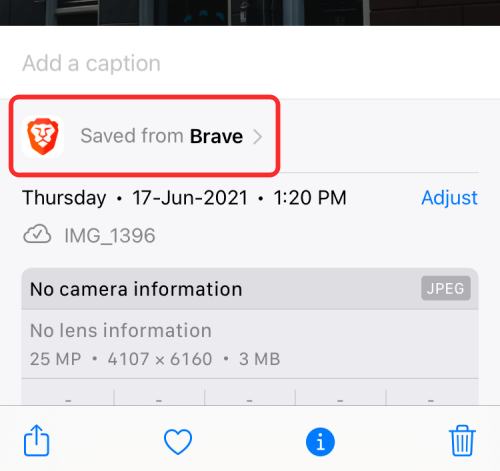 画像のダウンロードにどの Web ブラウザ アプリケーションを使用しても、ダウンロード元の URL ではなく、アプリケーションの名前とアイコンが表示されます。
画像のダウンロードにどの Web ブラウザ アプリケーションを使用しても、ダウンロード元の URL ではなく、アプリケーションの名前とアイコンが表示されます。
「保存元」で画像の送信者がわかりますか?
しかし、メッセージ アプリを通じて誰かのコンテンツを共有したことがある場合、Apple は「あなたと共有」機能を使用してコンテンツを表示する方法を提供します。それらを表示するには、[For You] > [Photos] > [Shared with You] に移動し、メディアを受け取った連絡先の名前を選択する必要があります。
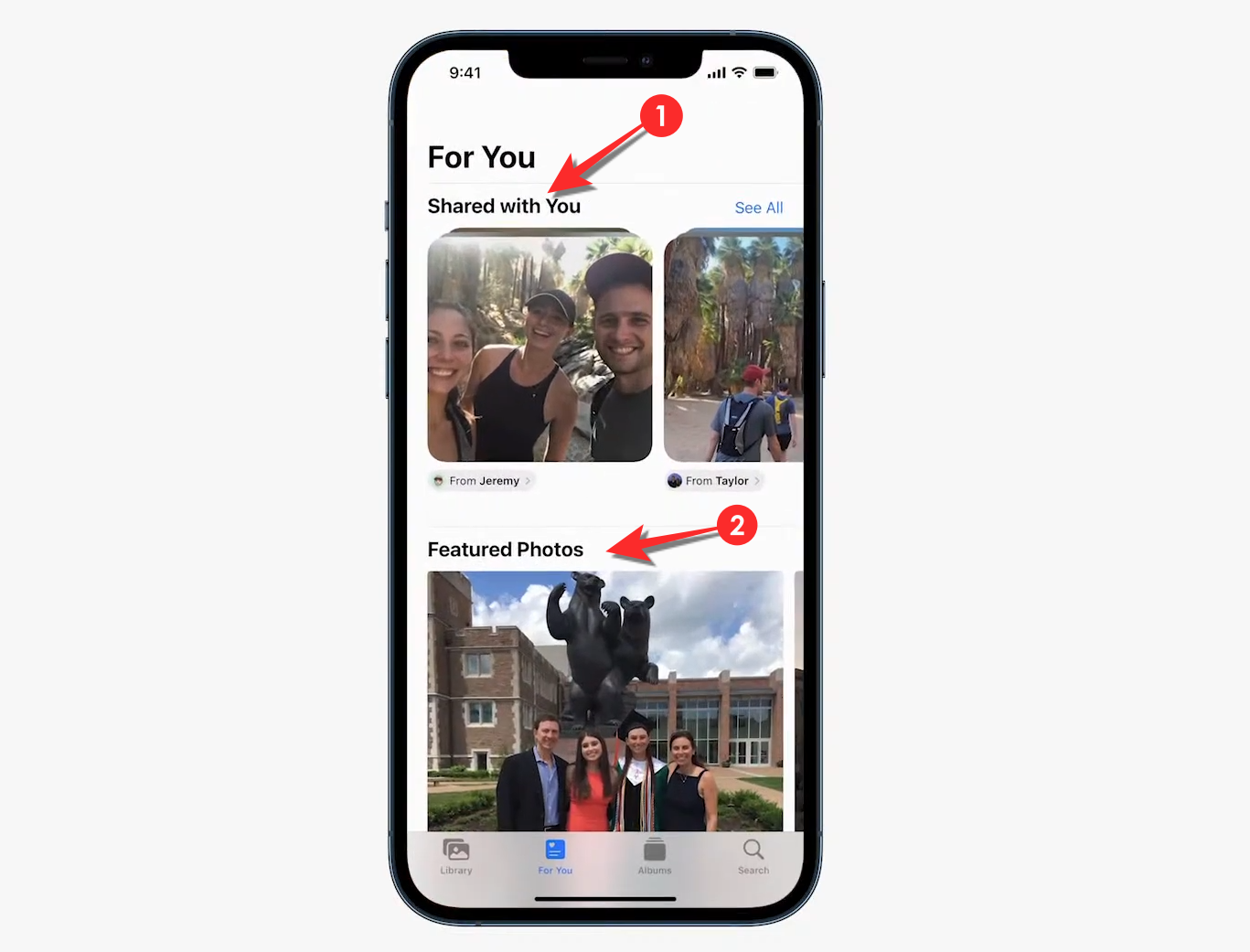 ギャラリーをスクロールしているときでも、バブル アイコンでマークされるため、共有されている画像を見つけることができます。
ギャラリーをスクロールしているときでも、バブル アイコンでマークされるため、共有されている画像を見つけることができます。
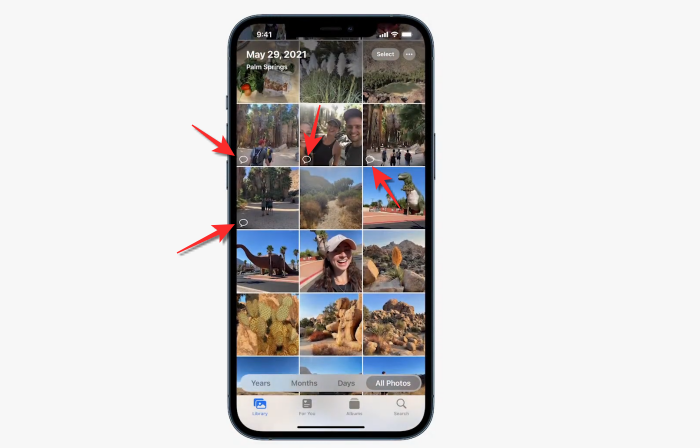 この機能は、メッセージ アプリを通じて送信されたファイルに対してのみ機能し、他のサードパーティのメッセージング サービスに対しては機能しません。
この機能は、メッセージ アプリを通じて送信されたファイルに対してのみ機能し、他のサードパーティのメッセージング サービスに対しては機能しません。
以上がiPhoneに写真を保存するアプリを見つける方法の詳細内容です。詳細については、PHP 中国語 Web サイトの他の関連記事を参照してください。